'>

この投稿は修正する方法を示しています MicrosoftACPI準拠の制御方法バッテリードライバー ラップトップまたはノートブックのドライバーを更新することで問題が発生します。
MicrosoftACPI準拠の制御方法バッテリードライバーとは
Microsoft ACPI準拠の制御方法バッテリードライバーは、ラップトップのバッテリーをWindowsシステムと通信するための重要なドライバーソフトウェアです。 2つの状況では、MicrosoftACPI準拠の制御方法のバッテリードライバーを更新する必要があります。
- バッテリーが正常に機能しておらず、「ラップトップのバッテリーに次のような問題があります。 充電していない、電源に接続 '。
- バッテリードライバーを最新の状態に保つことで、ラップトップのバッテリーで充電するときに最高のエクスペリエンスを提供できます。
MicrosoftACPI準拠の制御方法バッテリードライバーを更新する方法
注:以下のスクリーンショットはWindows 10のものであり、修正はWindows8とWindows7に適用されます。方法1:バッテリードライバーを手動で更新する
MicrosoftACPI準拠の制御方式バッテリーのドライバーを手動でダウンロードして更新できます。必要なことは次のとおりです。
- コンピューターのキーボードで、 Windowsロゴキー
 そして R 同時に、実行ボックスを呼び出します。
そして R 同時に、実行ボックスを呼び出します。 - タイプ devmgmt.msc をクリックします OK デバイスマネージャを開きます。
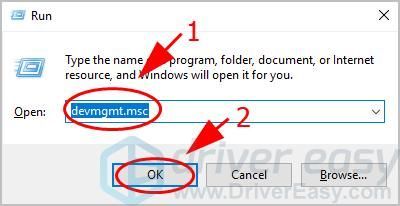
- ダブルクリック 電池 カテゴリを展開するには、右クリックします MicrosoftACPI準拠の制御方式バッテリー ドライバーをクリックし、 アンインストール 端末 。
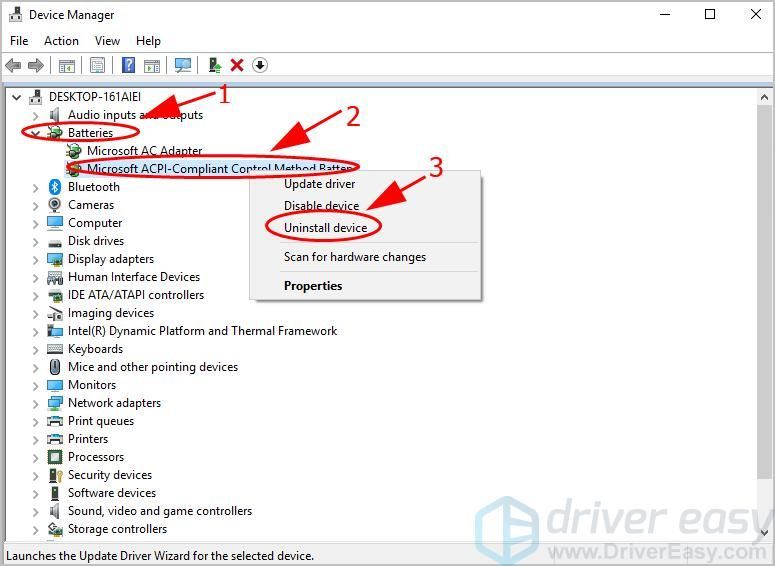
- ポップアップ通知が表示されたら、選択を確認します。
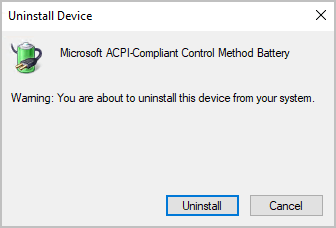
- ラップトップを再起動すると、Windowsがドライバーを再インストールします。
この方法には、時間とコンピューターのスキルが必要です。この方法がうまくいかなくても心配しないでください。方法2を試すことができます。
方法2:バッテリードライバーを自動的に更新する
時間や忍耐力がない場合は、MicrosoftACPI準拠の制御方法バッテリードライバーを次のコマンドで自動的に更新できます。 ドライバーが簡単 。
Driver Easyはシステムを自動的に認識し、適切なドライバーを見つけます。コンピューターが実行しているシステムを正確に知る必要はありません。間違ったドライバーをダウンロードしてインストールするリスクもありません。また、インストール時に間違いを心配する必要もありません。
いずれかの方法でドライバーを自動的に更新できます 自由 または にとって DriverEasyのバージョン。しかし、Proバージョンでは、2回クリックするだけです(完全なサポートと30日間の返金保証が受けられます)。
- ダウンロード DriverEasyをインストールします。
- Driver Easyを実行し、 今スキャンして ボタン。 Driver Easyは、コンピューターをスキャンして、問題のあるドライバーを検出します。
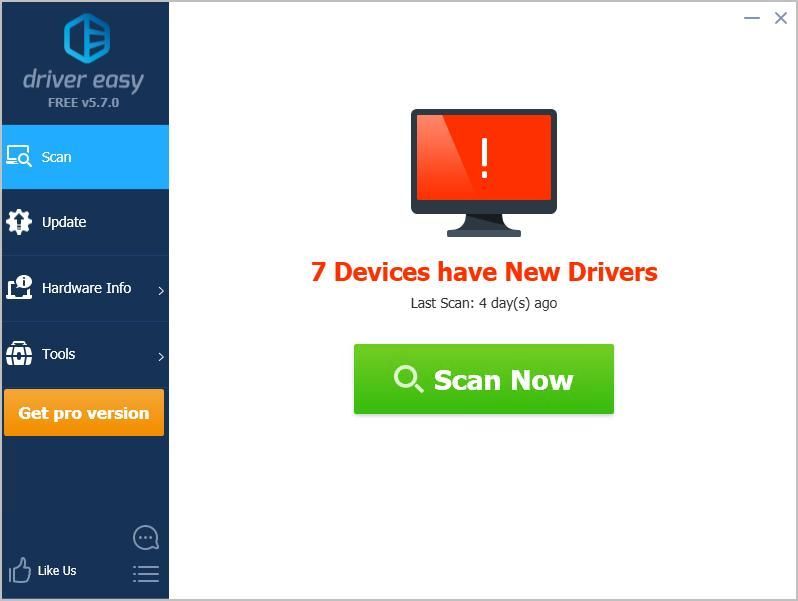
- あなたはにアップグレードすることができます プロバージョン をクリックします すべて更新 の正しいバージョンを自動的にダウンロードしてインストールする すべて システムに不足している、または古くなっているドライバー。
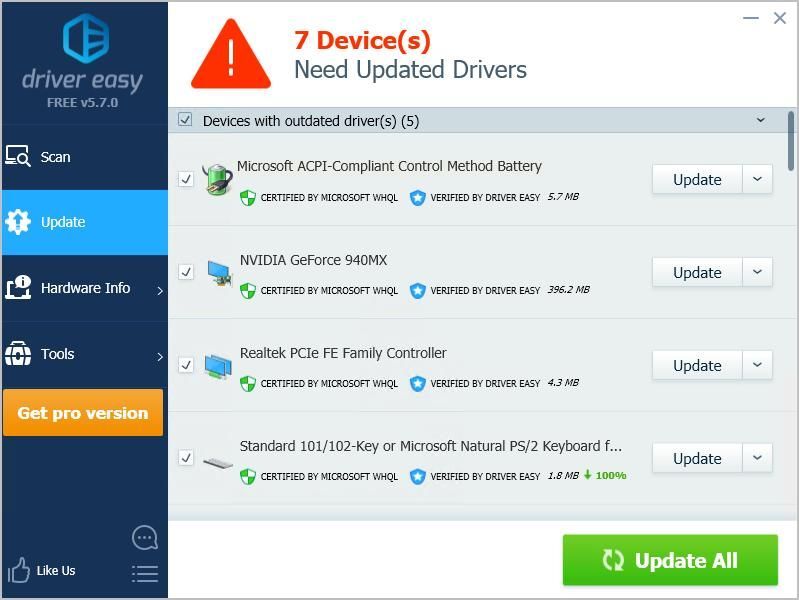
必要に応じて、[更新]をクリックして無料で行うこともできますが、一部は手動です。 - コンピュータを再起動して有効にします。
それだけです–手動または自動で更新します MicrosoftACPI準拠の制御方法バッテリードライバー 。ご不明な点がございましたら、下にコメントを残してください。さらに何ができるかを確認します。
 そして R 同時に、実行ボックスを呼び出します。
そして R 同時に、実行ボックスを呼び出します。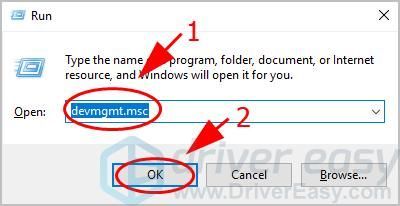
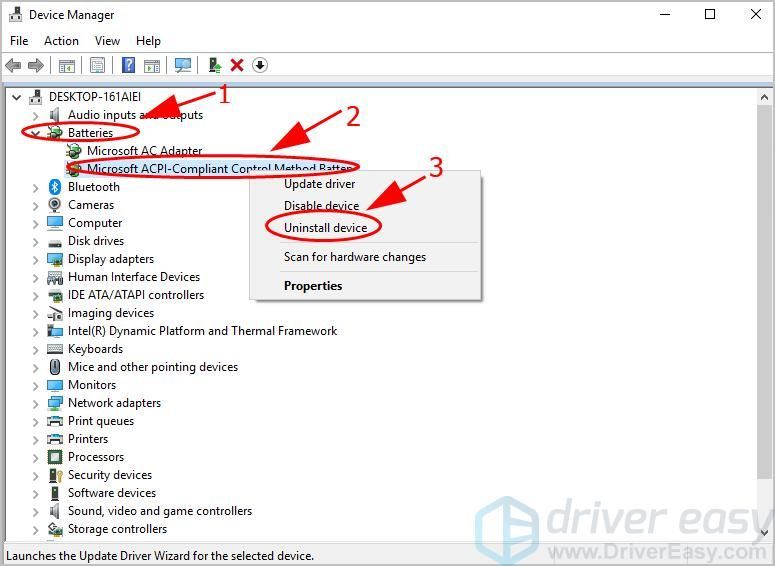
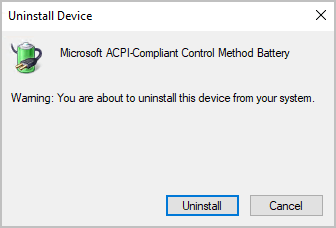
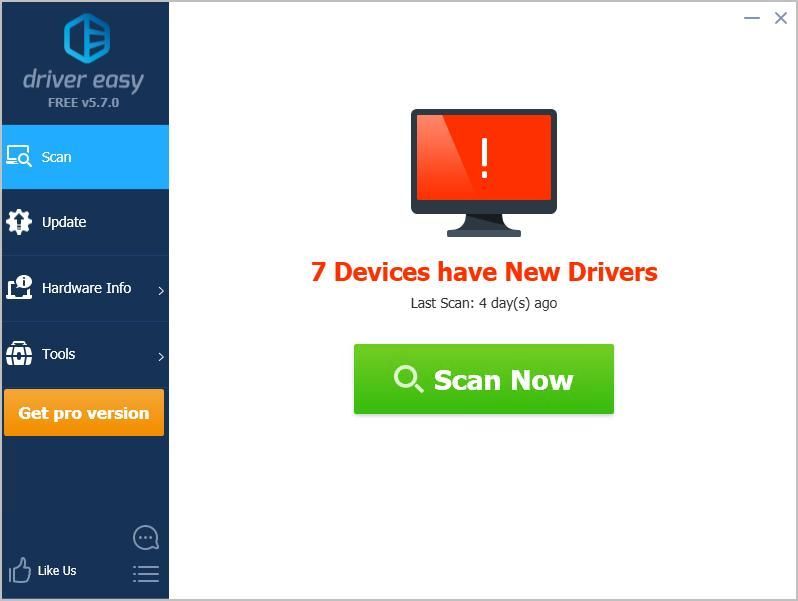
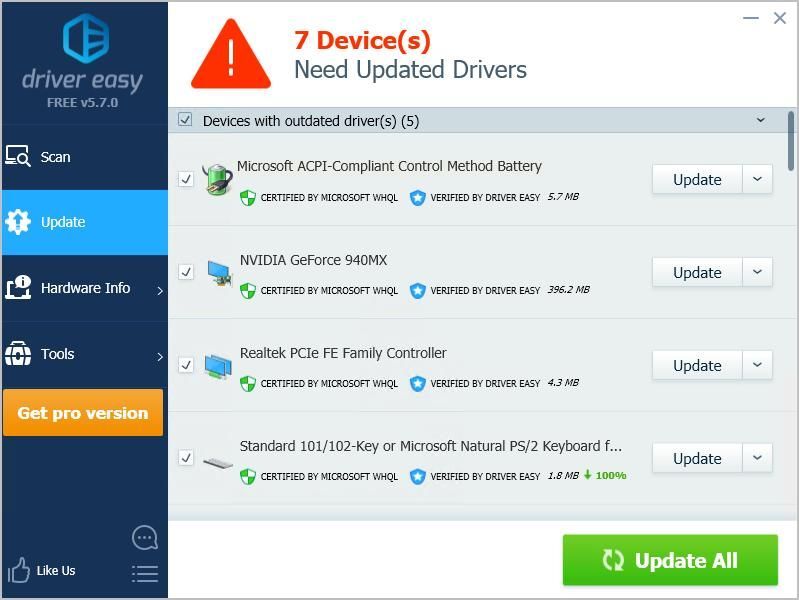

![[修正]フォールアウト:New VegasCrashingの問題](https://letmeknow.ch/img/knowledge/99/fallout-new-vegas-crashing-issues.jpg)




